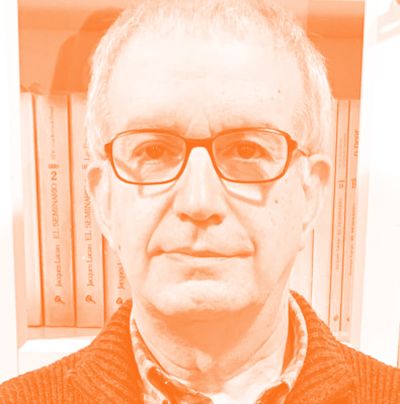¿Cómo se puede usar WhatsApp sin escribir? Con estas funciones contestar será mucho más rápido
Las notas de voz y el sistema de dictado facilitan esta tarea a la hora de comunicarse

¿Qué hacer si uno necesita mandar un mensaje urgente e inmediato? Echar mano del servicio de mensajería de WhatsApp. Así de sencillo y todo gracias a una aplicación que, a nivel mundial, usan 2.000 millones de personas en todo el mundo.
Una herramienta digital que permite la comunicación (en forma de textos, imágenes o vídeos) entre personas que incluso estén a miles de kilómetros a distancia y que resulta muy eficaz para los avisos de última hora.
Ahora bien, cuando la conversación se amplía y uno precisa poner un texto mucho más amplio ya no hace falta estar tecleando sin parar. WhatsApp ofrece un par de funciones para no tener que mover ni un dedo, casi literal. Pero no solo eso, también esta versatilidad permite que una persona que no esté muy familiarizada con el sistema, o le cueste escribir, pueda comunicarse sin problema alguno.
Notas de voz
Una de las formas de comunicarte con una persona, incluso si el mensaje es de varios minutos es hacerlo por medio de las conocidas notas de voz o audios. En este caso, la operación es sencilla: basta con entrar en el chat de la persona a la que se le quieren mandar dichas palabras y fijarse en la parte inferior de la pantalla. En el mismo espacio donde suelen aparecer las letras que se van escribiendo se muestra un icono de un micrófono. Ahí es donde debe pulsarse durante todo el tiempo que se está hablando.
Y una vez se ha terminado de hacerlo, se levanta el dedo para dejar de accionarlo y de forma inmediata se manda la conversación al destinatario.
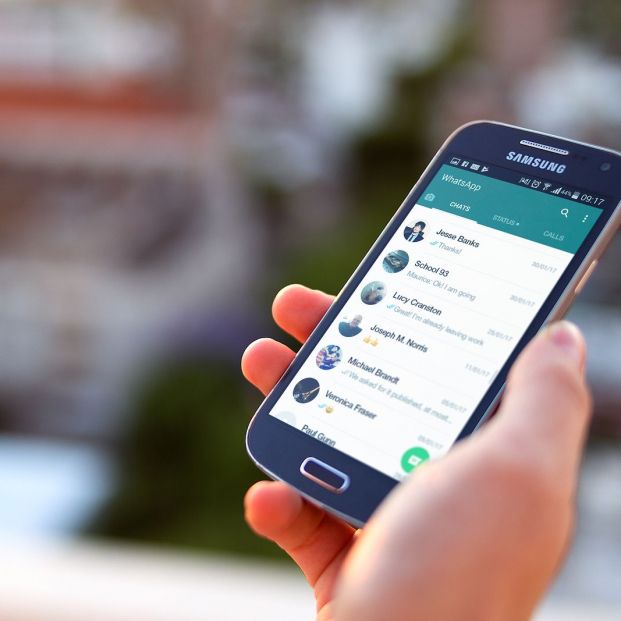
Cuando le llegue aparecerá (al igual que cuando se escribe) las dos rayas que sirven de indicativo y cuando haya escuchado dicha nota de voz, estas se volverán de color azul. ¿Y cómo se escuchan los audios de varios minutos que se acaban de recibir? Tampoco resulta complicado: únicamente se acciona el icono distintivo de play (como aparece en muchos reproductores, aparatos de tecnología...) y se escucha las veces que uno quiera repitiendo la misma operación.
¿Y si se quieren guardar los audios ya que son importantes? También, ya que, además, se trata de un archivo que apenas ocupa espacio y que puede tenerse siempre a mano cuando se necesite. Y es que todo el material multimedia que se envía o se recibe por medio de WhatsApp queda almacenado o bien en la memoria interna del móvil o bien en una tarjeta microSD si se dispone de ella.
Así pues, para localizarla uno puede seguir estos pasos: 'Ajustes', 'Almacenamiento', 'Almacenamiento Interno' y encontrar todas las carpetas antes mencionadas. Estas están guardadas de la siguiente forma: primero aparece una que se denomina 'WhatsApp', luego otra donde se indica 'Media' y finalmente la que se busca: 'WhatsApp Voice Notes'. Ahí es donde se encuentran ordenados los archivos orales por fecha de creación.
Una opción de búsqueda que en algunos modelos de smartphone aparece indicada dentro de la sección 'Mis Archivos'.
Herramienta de dictado
Otra idea es aprovechar la conocida herramienta que permite, de manera automática, ir dictando en texto todo lo que se va expresando vía voz. Una función que facilita a una persona enviar un mensaje (ella por medio de la comunicación oral) para que lo reciba otro usuario, pero en su caso en modo texto. Esto hace que, por ejemplo, pueda leerlo si está en un lugar con mucho ruido (o, todo lo contrario) y no puede escuchar el mensaje en dicho momento.
El dictado de voz se puede usar en cualquier smartphone, tanto si su sistema operativo es iOs como si es Android, e incluso puede hacerse con o sin conexión a Internet. Para ello, y en el primero caso, lo único que hace falta es abrir una conversación con una persona de la agenda de contactos y tocar sobre el fondo que normalmente se destina para mandar un mensaje en forma texto. Una vez aparezca en la pantalla el teclado para empezar a escribir se tiene que pulsar sobre un mismo icono de micrófono, pero en este caso es otro botón y se localiza en la parte inferior junto a la barra espaciadora. Tras dejarlo accionado un par de segundos, un tono indicará que se ha activado y que se puede comenzar con la herramienta de dictado.
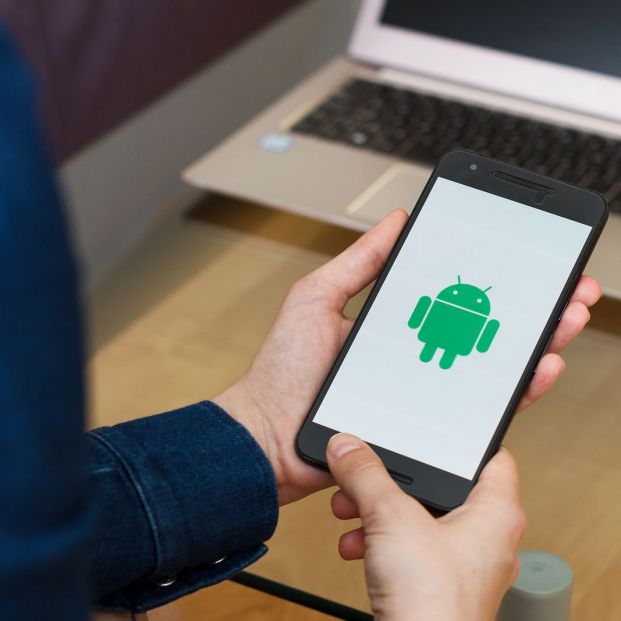
Ahora, solo hay que hablar para que el sistema vaya reconociendo la voz y vaya luego transcribiendo en texto lo que ha escuchado. Es más, incluso se le pueden dictar también signos de puntuación como es el caso de una coma, punto, punto y coma... Por último y una vez se ha terminado de hablar, se toca de nuevo en el icono gráfico y se da a enviar.
En este caso es bueno recordar que algunos modelos de móviles no disponen de dicho dibujo de un micrófono en dicho lugar, por lo que habría que buscarlo en la sección de 'Ajustes' y activar la opción de dictado.
Si, por el contrario, el teléfono móvil es Android, los pasos son prácticamente similares desde que se acciona la imagen del micrófono, se comunica de viva voz el mensaje que se quiera transmitir y se envía al destinatario. Este podrá leerlo en apenas un segundo en forma de texto escrito.